Excel表格对比两列数据找差异的操作教程
- WBOYWBOYWBOYWBOYWBOYWBOYWBOYWBOYWBOYWBOYWBOYWBOYWB转载
- 2024-04-25 10:55:181159浏览
在处理数据分析时,对比 Excel 表格中的两列数据找出差异是一项常见任务。php小编小新将为您带来一步步的教程,详细介绍如何使用 Excel 的高级比较功能高效找出差异,包括文本、数字、日期和条件格式。通过本文的指导,您可以掌握在实际工作中快速准确地识别数据差异,提升数据处理效率。
首先我们以下面的这个两列数据为例子。
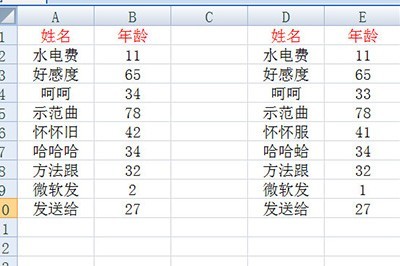
首先我们框选左边的原始数据,注意要连同表头也要框选。
接着我们选择上方【数据】-【高级筛选】,在条件区域中框选右边的核对区域。
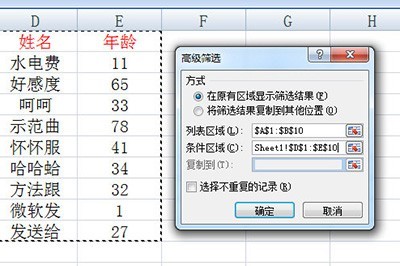
这样一来我们表格中还在的数据是没有问题的。表格会自动将其筛选,然后我们将左边的所有单元格填充一个颜色。
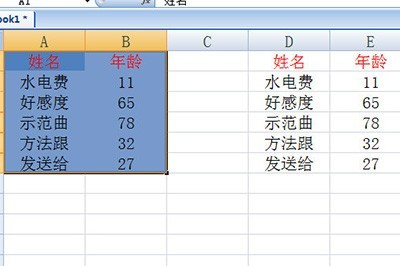
最后将高级筛选清除,这样一来,表格中没有颜色填充的数据就是有问题的数据,让你一眼就能看出来。
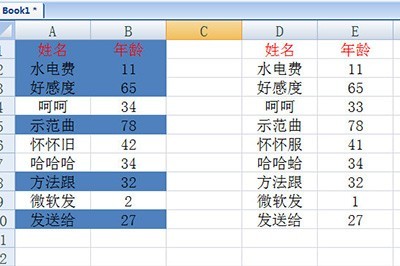
以上是Excel表格对比两列数据找差异的操作教程的详细内容。更多信息请关注PHP中文网其他相关文章!
声明:
本文转载于:zol.com.cn。如有侵权,请联系admin@php.cn删除

